Etiketlerle birlikte kategoriler, bir web sitesindeki veya blogdaki gönderileri gruplayarak kullanıcı deneyimini geliştirmeye hizmet eden varsayılan WordPress taksonomilerini oluşturur. Varsayılan olarak, WordPress kategorileri ayrı bir alfabetik sırayla listelenir. Herhangi bir nedenle, WordPress sitenizdeki kategorileri özel tercihlerinize uyacak şekilde yeniden sıralamak istiyorsanız, bu makale tam size göre.
Örneğin bir blog çalıştırıyorsanız, En Son Haberler kategorinizin kategori listesinin başında görüntülenmesi için kategori sırasını değiştirmek isteyebilirsiniz. Veya, WooCommerce destekli bir mağazanız varsa, ürünler sayfanızın en üstünde belirli bir ürün kategorisini (örneğin en çok satan ürünleriniz gibi) listelemek isteyebilirsiniz. Her durumda, kategorilerinizin sırasını değiştirerek ziyaretçilerinizin en alakalı kategorilerinizi daha hızlı bulmalarına yardımcı olabilir, böylece sitenizde daha iyi gezinmelerine ve genel olarak kullanıcı dostu olmalarına yardımcı olabilirsiniz.
Kategorilerinizi hangi sırayla sunmak istediğinize bakılmaksızın, bir eklenti yardımıyla bunları istediğiniz şekilde yeniden düzenlemek oldukça kolaydır. Bu sefer, size bunu nasıl yapacağınızı göstereceğiz, bu yüzden okumaya devam ettiğinizden emin olun.
Bir Eklenti Kullanarak WordPress’teki Kategorileri Yeniden Sıralama
Atmanız gereken ilk adım, Category Order ve Taxonomy Terms Order adlı bir eklentiyi kurup etkinleştirmektir. Eklenti, yalnızca birkaç fare tıklamasıyla tüm kategorilerinizi ve özel taksonomilerinizi sıralamanıza yardımcı olacak bir sürükle ve bırak JavaScript arayüzü kullanır.
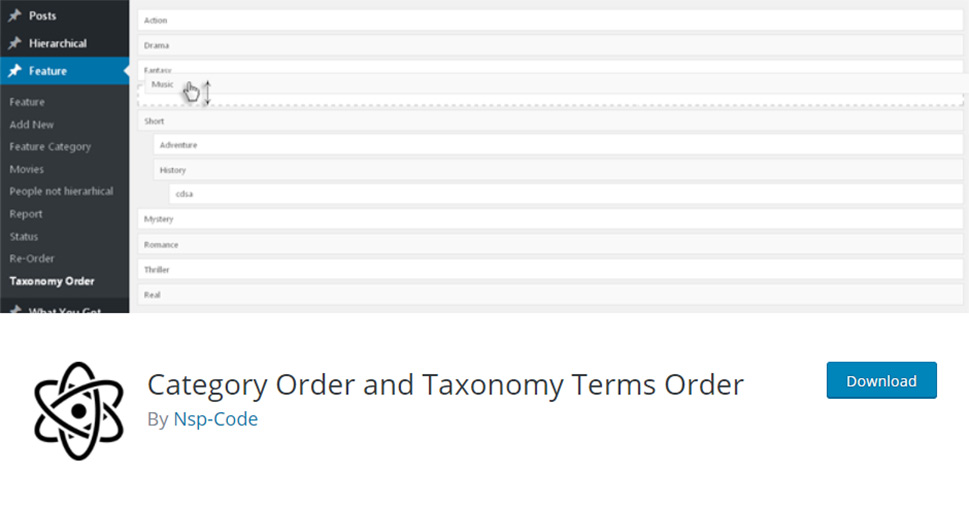
Eklentiyi kurmayı ve etkinleştirmeyi tamamladığınızda, Gönderiler >> Taksonomi Sırasına erişmeniz gerekir.
Bu sayfaya eriştikten sonra, eklentinin tüm kategorilerinizi varsayılan alfabetik sırayla görüntülediğini göreceksiniz.
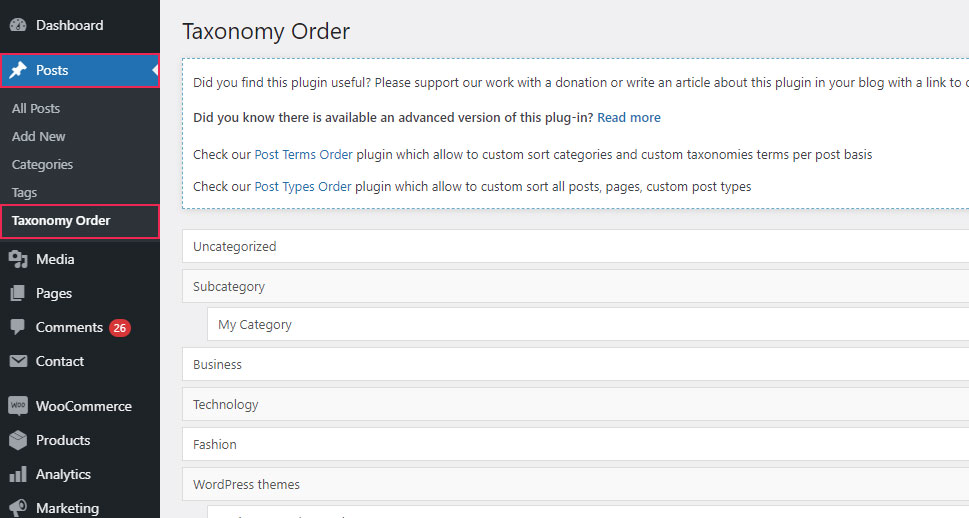
Memnun kaldığınız sıralamayı alana kadar bu kategorileri istediğiniz şekilde yeniden sıralamaya devam edebilirsiniz. Tek yapmanız gereken, istediğiniz kategoriye tıklayıp ardından farenizle yukarı veya aşağı sürüklemek.
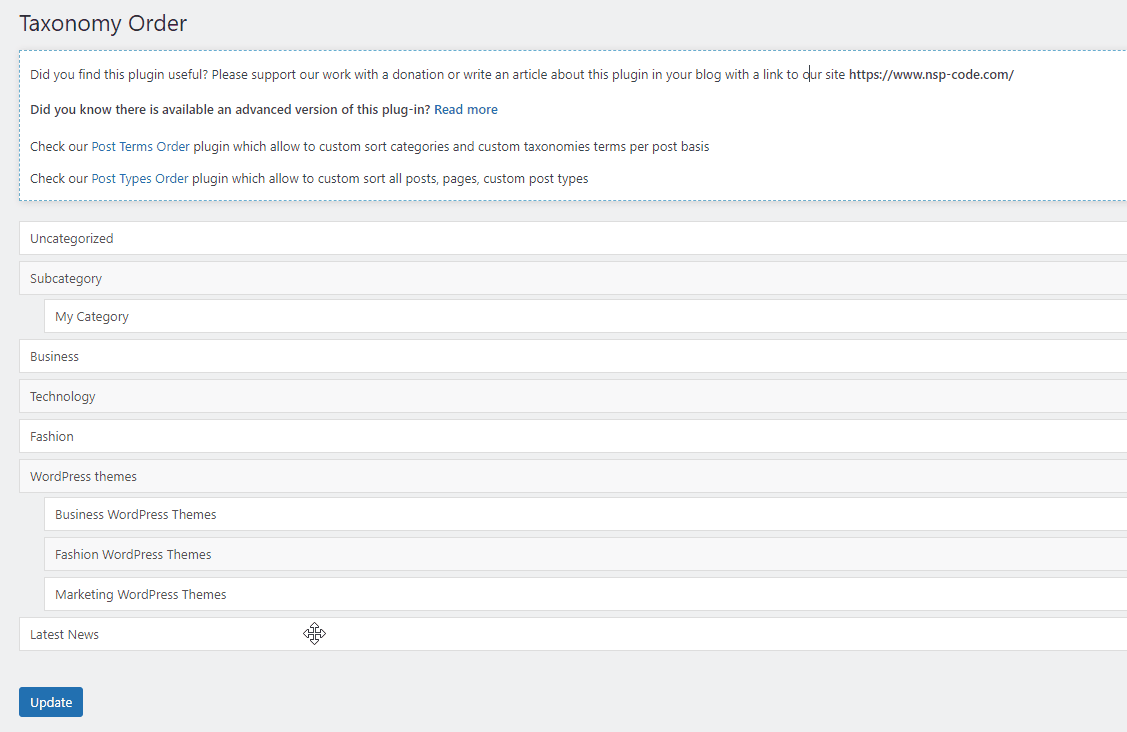
Herhangi bir alt kategoriniz varsa, bunlar üst kategorileriyle birlikte aşağıdaki gibi taşınacaktır:
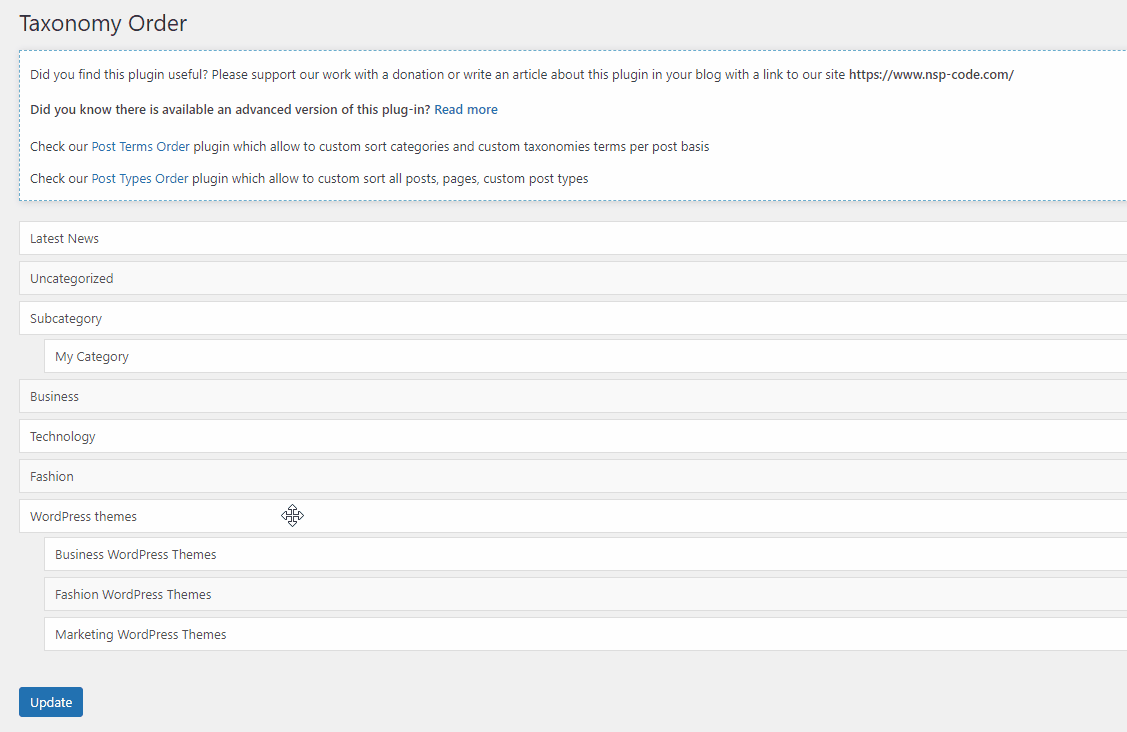
Kategorilerinizi yeniden düzenlemeyi bitirdiğinizde Güncelle düğmesine basmalısınız.
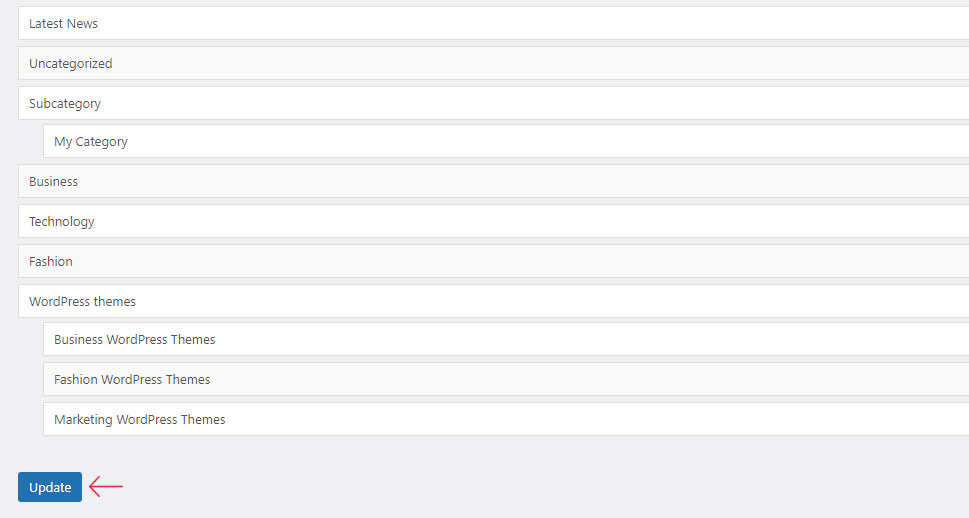
Buradan, isterseniz devam edebilir ve kategorilerinizi mevcut pencere öğesi alanlarından birinde görüntüleyebilirsiniz (örneğin, kenar çubuğunuz veya altbilginiz gibi). Bunu yapmak için Görünüm >> Widget’lar sayfanıza giderek kategorilerinizi varsayılan Kategoriler widget’ını kullanarak tercih ettiğiniz widget alanına ekleyin.
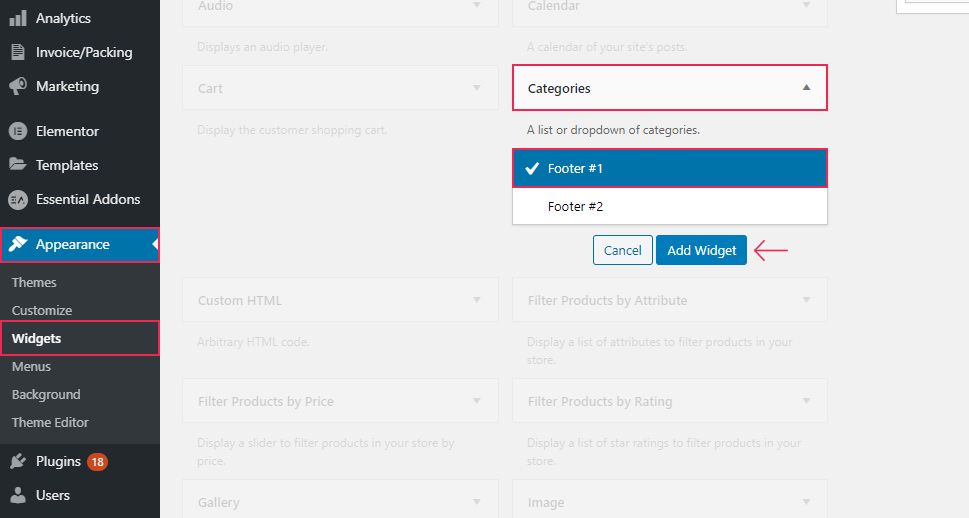
Widget’ınızı eklemeyi tamamladığınızda devam edin ve sayfanızda/gönderinizde nasıl göründüğüne bakın. Elbette widget, kategorilerinizi tam olarak nasıl yeniden düzenlediğinizi gösterecektir. Aynı şey, sitenizde önceden var olan kategori widget’ları için de geçerli – Güncelle düğmesine bastığınızda, widget içindeki kategoriler otomatik olarak yeniden düzenlenecektir.
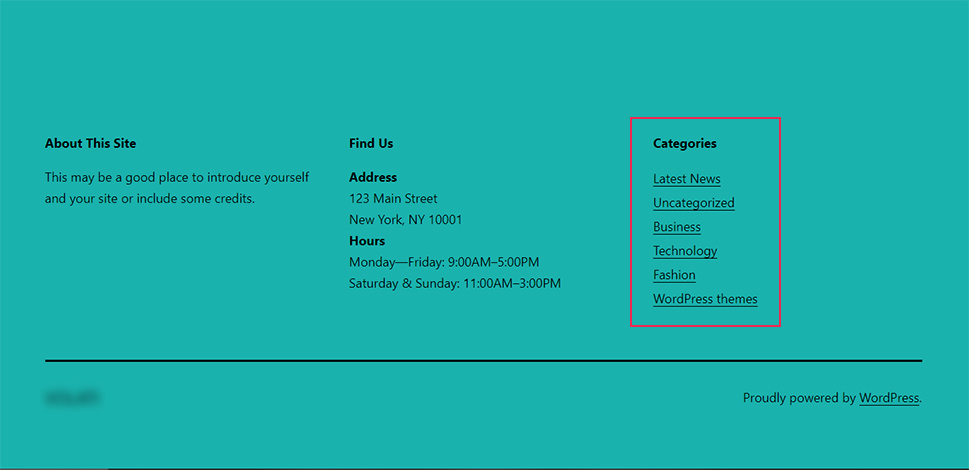
WooCommerce Ürün Kategorilerinizi Yeniden Sıralama
İsterseniz, sahip olabileceğiniz herhangi bir WooCommerce ürün kategorisini yeniden düzenlemek için aynı eklentiyi kullanabilirsiniz.
Ürünler >> Sınıflandırma Sırasına gidin (eklentiyi yükledikten sonra görünecek yeni bir seçenek).
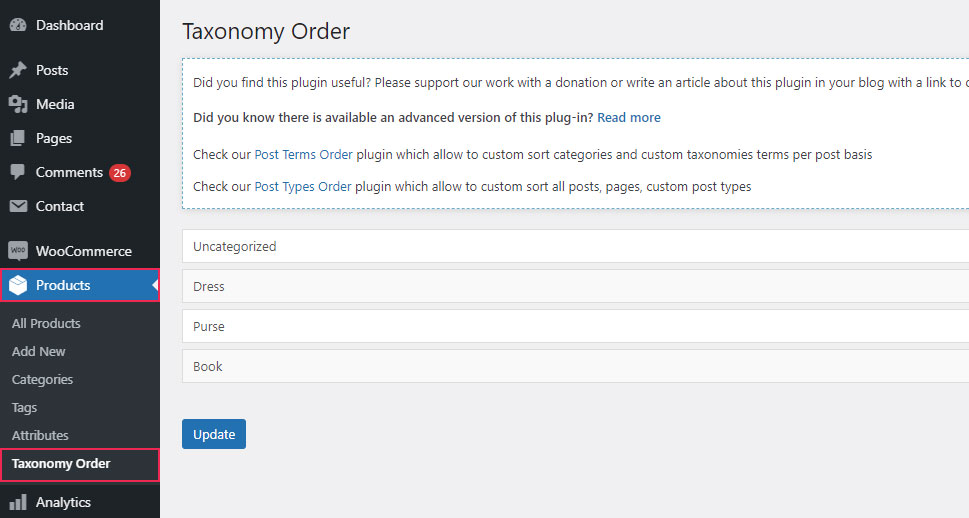
Orada, sitenizde sahip olduğunuz tüm WooCommerce ürün kategorilerini orijinal, alfabetik sırayla listelenmiş olarak bulacaksınız. Ayrıca eklentinin sürükle ve bırak işlevini kullanarak, tıpkı gönderi kategorilerinizde yaptığınız gibi, ürün kategorilerinizi kolayca yeniden düzenleyebileceksiniz.
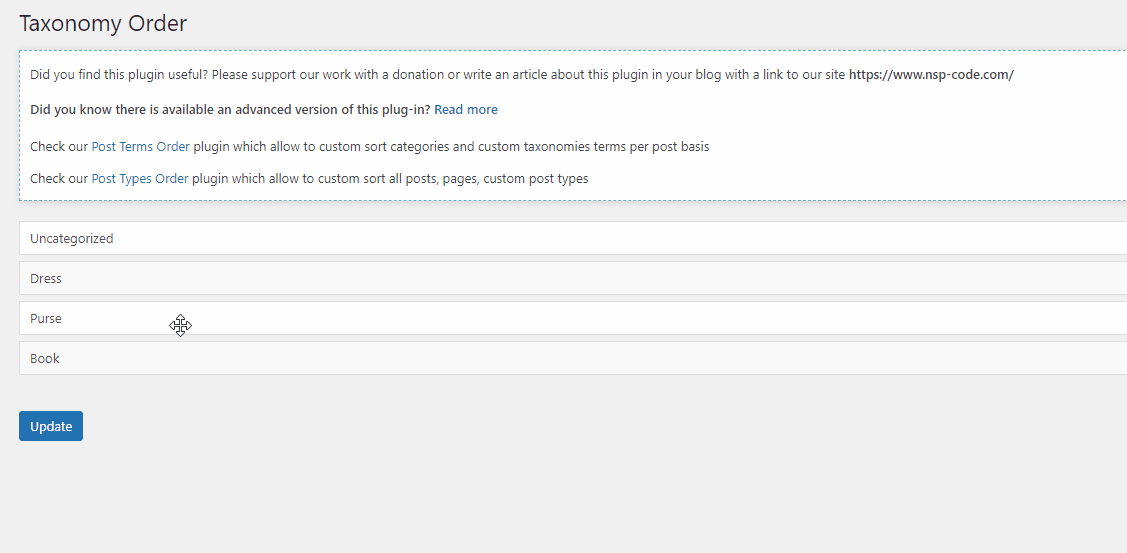
Bir kez daha, tüm değişikliklerin geçerli olması için işiniz bittiğinde Güncelle düğmesine bastığınızdan emin olun.
Ürün kategorilerinizi sitenizdeki mevcut widget alanlarından herhangi birinde listelemek istiyorsanız, Görünüm >> Widget’lara erişebilir ve istediğiniz widget alanına bir Ürün Kategorileri widget’ı bulup ekleyebilirsiniz.
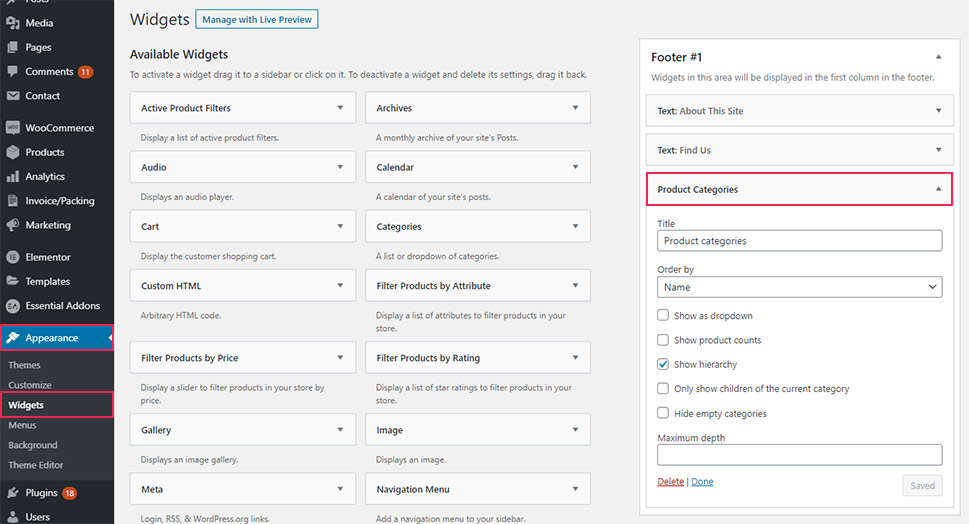
Son olarak yeni ürün kategorisi siparişinizin canlı olarak nasıl görüneceğini görmek için web sitenizi ziyaret edebilirsiniz.
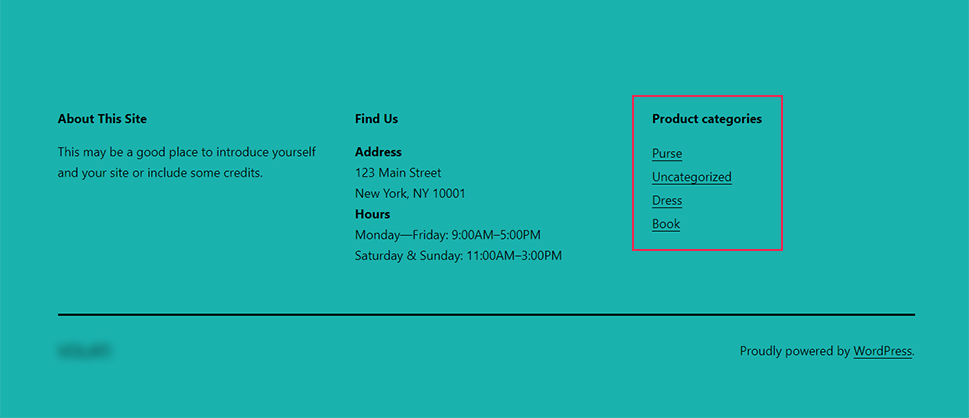
Bir kez daha, eklenti kurulumundan önce eklediğiniz herhangi bir ürün kategorisi widget’ındaki kategorilerin sırası (yeni düzenlenen sıraya göre) otomatik olarak güncellenecektir.
Çözüm Yolu
Yukarıda sunduğumuz tüm adımlardan görebileceğiniz gibi, WordPress sitenizdeki kategorileri yeniden sıralamak, uygun bir eklentinin yardımını kullanırsanız olabildiğince kolaydır. Hem standart hem de ürün kategorilerinizi basit bir sürükle ve bırak sistemiyle kolayca yeniden düzenlemenize olanak tanıdığı için Kategori Sırası ve Taksonomi Terimleri Sırası eklentisini kurmanızı öneririz. Eklentiyi bugün kullanmaya başlayın ve kategorilerinizin sırasını ihtiyaçlarınıza en uygun şekilde ayarlamak ve ayrıca ziyaretçilerinize daha iyi hizmet vermek için talimatlarımızı izleyin.